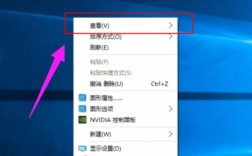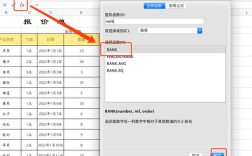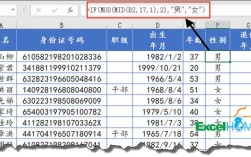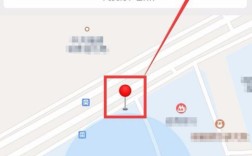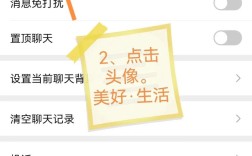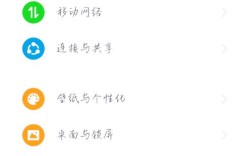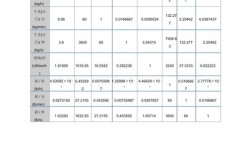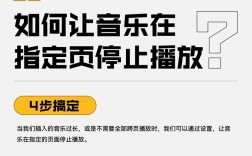在办公或家庭场景中,双面打印不仅能节省纸张,还能减少文档体积,提升使用效率,但许多人在实际操作中常遇到设置错误、纸张方向混乱等问题,以下将从设备准备、操作步骤到问题排查,提供一套完整的解决方案。
**第一步:确认设备支持双面打印
并非所有打印机都自带双面打印功能。
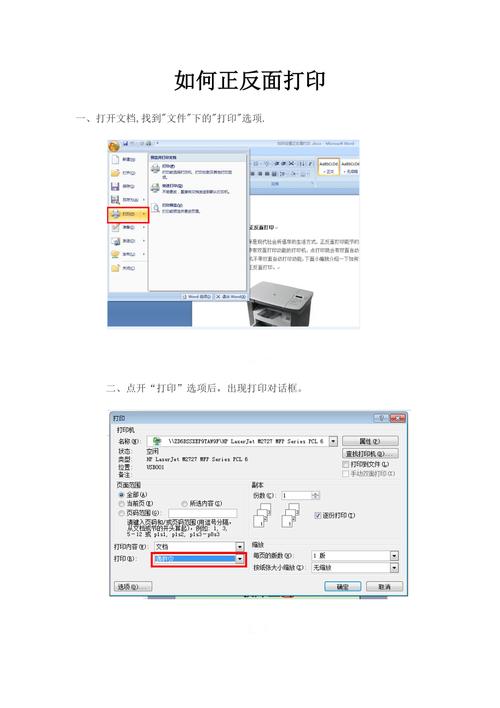
自动双面打印机:查看打印机型号说明书或官网参数,确认是否标注“自动双面”功能,常见品牌如惠普(HP)、佳能(Canon)的部分型号支持此功能。
手动双面打印机:若设备不支持自动双面,需通过手动翻面完成,此时需注意纸张放置方向,后文会详细说明。
建议优先使用自动双面打印机,减少操作失误概率。
**不同系统的操作步骤
**Windows系统
1、打开文档:在Word、Excel或PDF阅读器中点击“文件”>“打印”。
2、选择打印机:确认打印机型号正确,点击“打印机属性”。
3、设置双面模式:在“布局”选项卡中找到“双面打印”选项,选择“长边翻转”(文字方向与纸张长边一致)或“短边翻转”(适合横向表格)。

4、预览并打印:点击“确定”后返回打印界面,通过预览功能确认排版无误再执行打印。
**Mac系统
1、进入打印界面:快捷键Command+P调出打印对话框。
2、选择双面选项:在“份数与页数”下方勾选“双面”,根据需求选择“长边装订”或“短边装订”。
3、调整纸张方向:若文档含横向页面,需在“布局”中统一方向,避免内容错位。
**手机无线打印
通过品牌专属APP(如HP Smart、Epson iPrint)连接打印机后:
1、选择需打印的文件,进入“更多设置”。
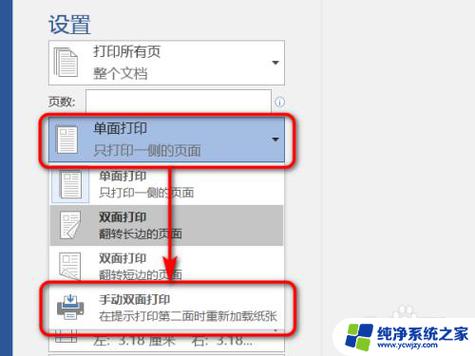
2、开启“双面打印”选项,部分APP支持自动识别纸张方向。
3、点击打印后,等待设备完成首面输出,按屏幕提示重新放入纸张即可。
**手动双面打印的关键技巧
若打印机不支持自动双面,可手动操作:
1、打印奇数页:在打印设置中选择“仅奇数页”,打印完成后将纸张按顺序整理。
2、翻转纸张:根据进纸方向,将纸张上下翻转(短边)或左右翻转(长边),以多数打印机为例,文字面朝上、顶部朝向机身内侧放入纸盒。
3、打印偶数页:在设置中勾选“仅偶数页”,并取消“逆序打印”选项,避免页码错乱。
测试小技巧:首次手动双面打印时,可用废纸打印测试页,标记正反面后观察方向,再调整放置方式。
**常见问题与解决方法
1、页面颠倒或反向
- 原因:纸张翻转方向错误。
- 解决:重新放置纸张时,保持原顶部朝向相反方向(如原顶部朝前,翻面后改为朝后)。
2、打印机不响应双面设置
- 原因:驱动未更新或设置冲突。
- 解决:前往品牌官网下载最新驱动,或尝试重启打印服务(Windows中按Win+R输入“services.msc”,找到“Print Spooler”重启)。
3、双面打印速度过慢
- 原因:部分低端机型需冷却喷头,属正常现象,建议批量打印时集中处理,减少频繁启停。
**提升双面打印质量的建议
纸张选择:避免使用低于80g/m²的薄纸,容易透墨;光面纸需确认打印机支持,防止卡纸。
墨水检查:彩色打印前确保墨盒余量充足,避免中途缺墨导致浪费。
定期维护:每月执行一次喷嘴检查和深度清洁(通过打印机设置操作),防止堵头影响双面效果。
**环保与成本的平衡
据统计,双面打印可减少约40%的纸张消耗,以一家日均打印500页的小型企业为例,全年可节省7.3万张纸,相当于少砍伐8.7棵成年树木,从个人使用角度,手动双面打印虽稍费时间,但长期积累的环保效益显著,建议将打印机默认设置为双面模式,逐步养成习惯。
无论是出于成本控制还是环保责任,掌握双面打印技术已成为现代办公的必备技能,遇到操作问题时,不妨回到本文的步骤排查,或参考打印机手册的官方指导,高效与可持续并非对立,通过正确设置,完全能做到两者兼得。